Comment obtenir Kodi sur Roku
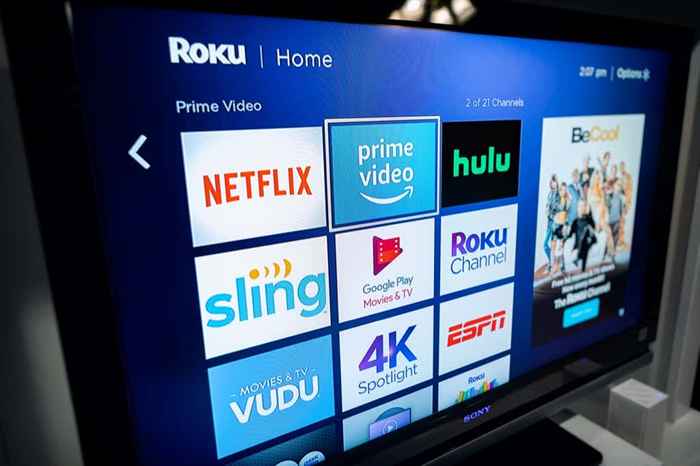
- 852
- 191
- Jade Muller
Bien qu'il n'y ait pas de canal Roku à prise de vue officiellement pris en charge pour Kodi, il existe plusieurs façons dont les utilisateurs peuvent accéder à la plate-forme. Comme Kodi est open-source, il fonctionne sur les plates-formes de Windows, Mac, Android et iOS.
Si vous souhaitez diffuser vos médias de Kodi à Roku, il existe plusieurs façons faciles de le faire. N'oubliez pas que Kodi est un serveur de médias et un appareil organisationnel, donc vous ne trouverez pas de films ou de vidéos sur Kodi. Vous devrez fournir votre contenu.
Table des matières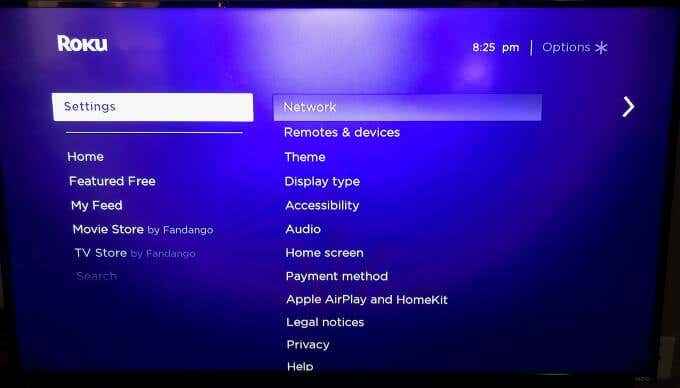
- Aller à Miroir de l'écran > Mode de miroir d'écran
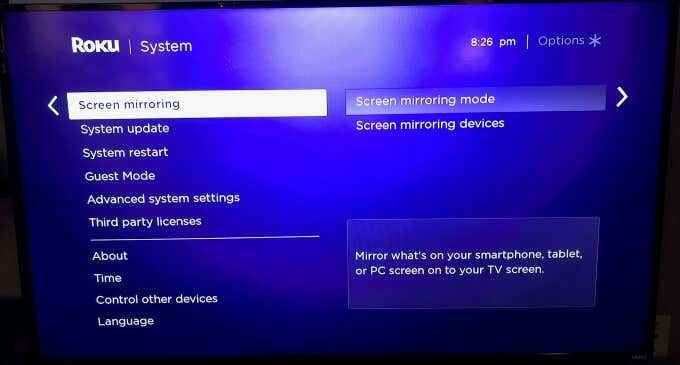
- Choisir Toujours autoriser.
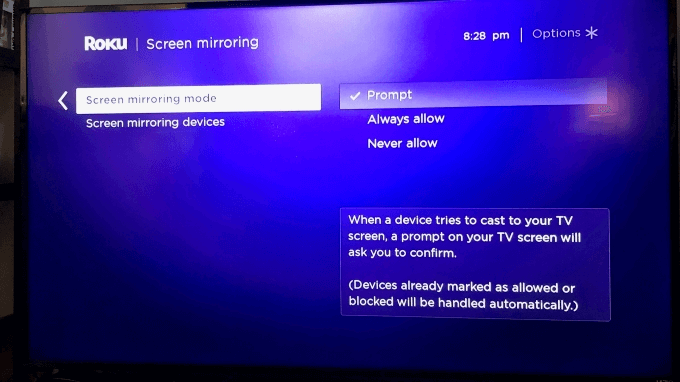
Cette étape est nécessaire pour jouer à Kodi sur votre appareil Roku, quelle que soit la méthode que vous utilisez.
Comment obtenir Kodi sur Roku via la mise en miroir de l'écran (Mac)
Le moyen le plus simple de diffuser Kodi sur votre Roku est en reflétant l'écran de votre appareil. Bien que cela soit possible avec un téléphone jailbreaké, la difficulté de jailbreak sur un iPhone moderne rend cette option hors de portée pour de nombreux utilisateurs. La meilleure option suivante consiste à écran Miroir un Mac.
Lancez le contenu Kodi sur votre Mac
Cela copie votre écran à votre téléviseur, ce qui facilite le fait de faire exploser des images en pleine taille pour une meilleure image. La première étape consiste à lancer le contenu Kodi.
- Ouvrez Kodi sur votre Mac.
- Sélectionner Vidéos > Des dossiers.
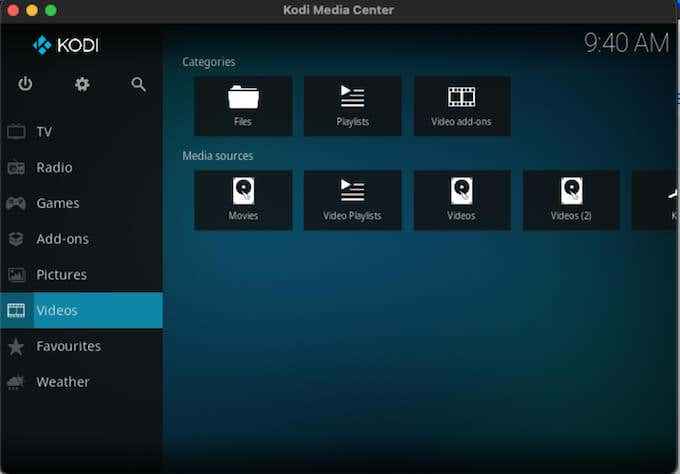
- Sélectionnez votre dossier vidéo (dans cet exemple, il s'agit de vidéos intitulées).
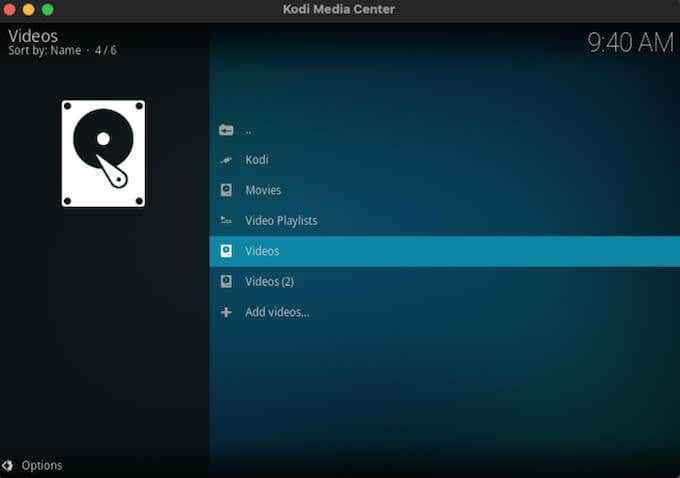
- Sélectionnez le film que vous souhaitez jouer.
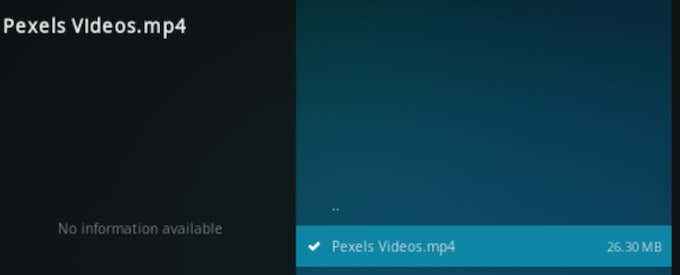
Cela commence le film à jouer à travers Kodi. Vous pouvez également répéter ce processus de musique ou de photos. La seule différence est le dossier de fichier de démarrage.
Refléter votre écran Mac à Roku
Une fois que la vidéo commencera à jouer sur Kodi, il est temps de refléter l'écran de votre Mac à votre Roku.
- Sélectionnez le Centre de contrôle Dans le coin supérieur droit de votre écran.
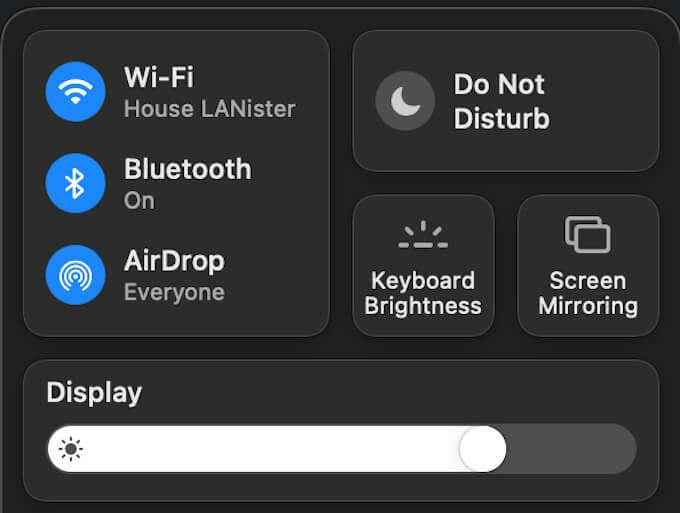
- Sélectionner Miroir de l'écran.
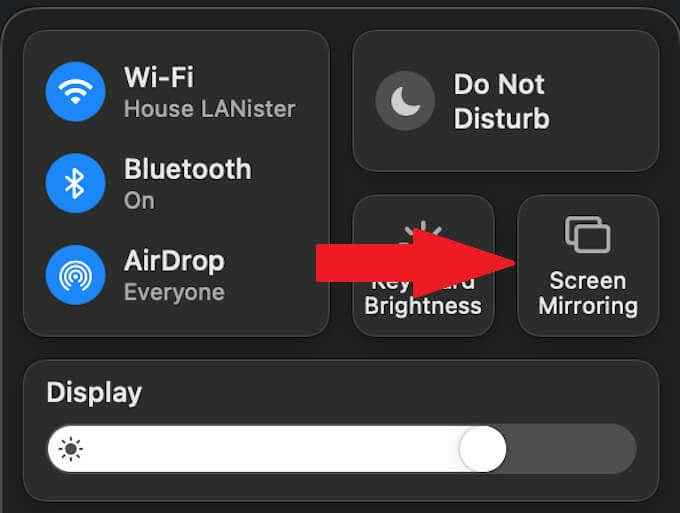
- Sélectionnez votre Roku dans la liste.
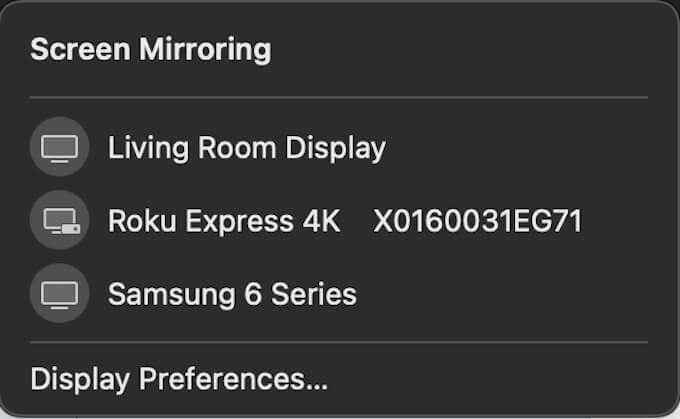
La vidéo apparaîtra sur votre téléviseur (ou partout où le Roku est branché). Vous devrez peut-être agrandir la vidéo pour prendre tout l'écran entier, mais vous pourrez regarder tout contenu stocké dans Kodi sur votre Roku.
Comment obtenir Kodi sur Roku via les fonctionnalités du projet Windows 10
Si vous êtes un utilisateur de Windows, bonne nouvelle: vous pouvez toujours diffuser tout votre contenu de Kodi à Roku via votre PC Windows 10. Les outils de projection intégrés de Windows facilitent la mise en miroir d'écran.
- Ouvrez Kodi sur votre PC.
- Sélectionnez le Notifications bouton dans le coin inférieur droit de la barre des tâches.
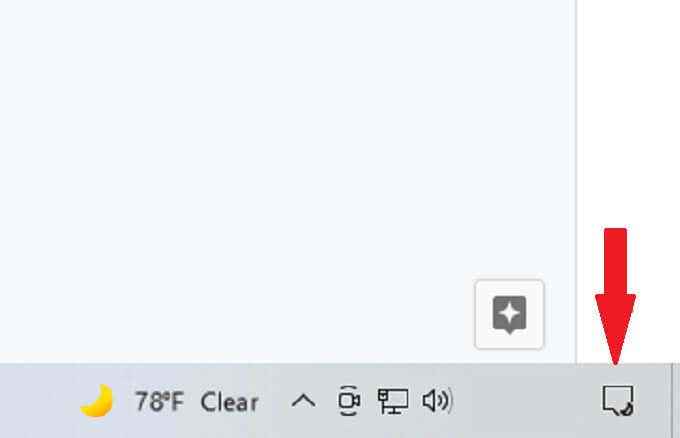
- Sélectionner Projet.
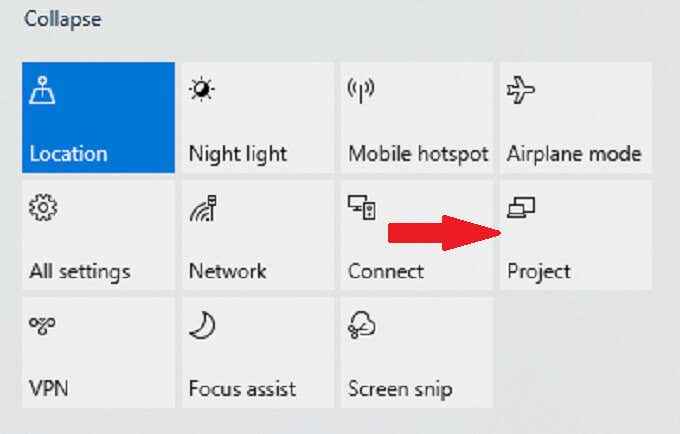
- Depuis Écran PC uniquement, Dupliquer, Étendre, et Deuxième écran uniquement, choisir Dupliquer.
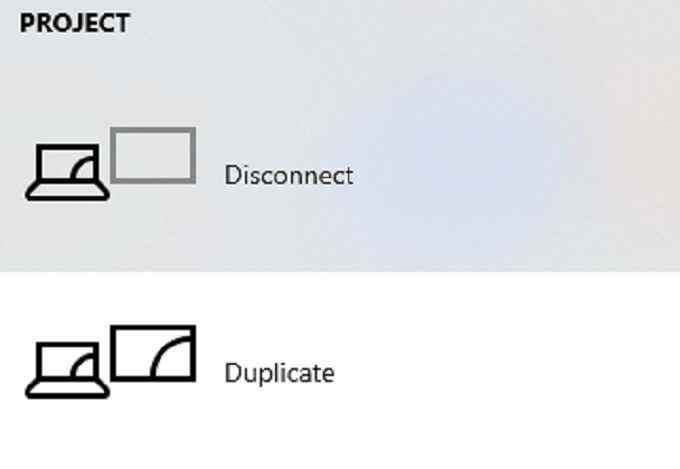
- Sélectionner Connectez-vous à un écran sans fil.
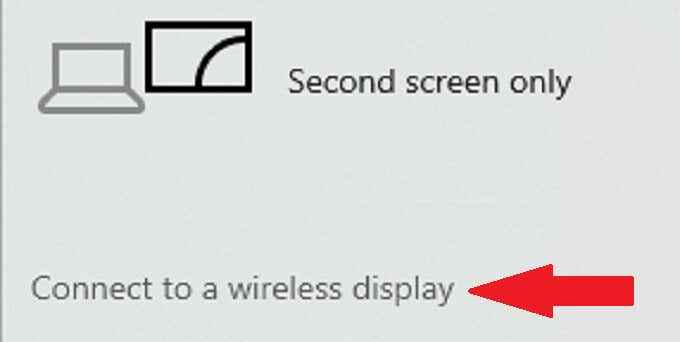
- Sélectionnez votre Roku dans la liste qui apparaît.
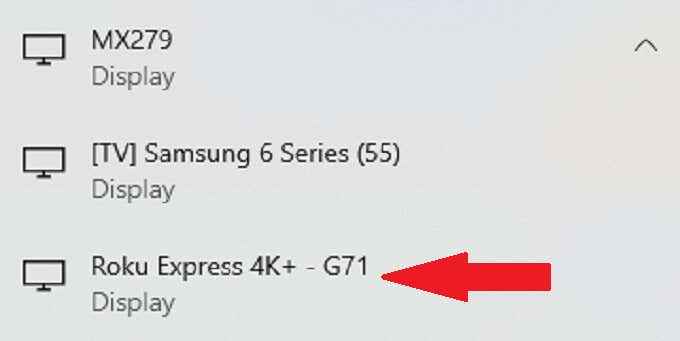
Si c'est la première connexion à votre Roku, une invite apparaîtra sur votre écran de télévision, et vous devrez utiliser votre télécommande Roku pour confirmer l'autorisation. Par la suite, votre contenu Kodi jouera.
Cette méthode agit en duplication de votre écran. Assurez-vous de définir votre lecteur Kodi en mode plein écran pour vous assurer qu'il apparaît de la même manière sur votre téléviseur.
Comment obtenir Kodi sur Roku via les fonctionnalités de Windows 10 connecter
Bien que vous puissiez utiliser les fonctionnalités de projection intégrées de Windows pour afficher du contenu sur votre Roku, vous pouvez également le faire via la fonction de connexion à condition que votre machine soit compatible avec Miracast.
- Ouvrez Kodi sur votre PC.
- Sélectionnez le Notifications icône dans le coin inférieur droit de la barre des tâches.
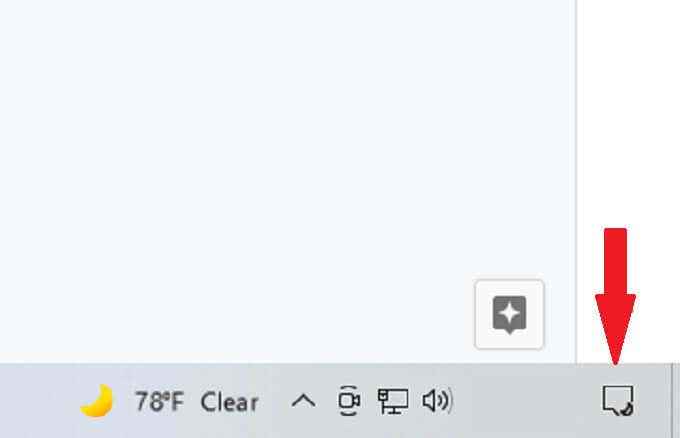
- Sélectionner Connecter.
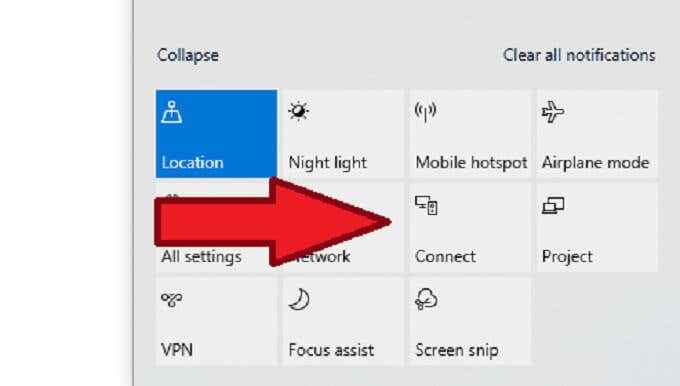
- Sélectionnez votre Roku dans la liste des appareils.
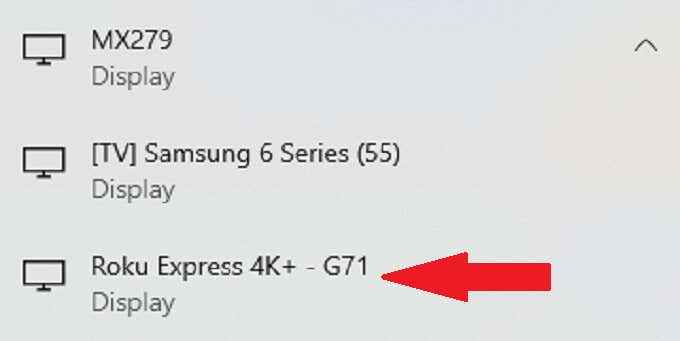
Un message apparaîtra en haut de votre moniteur PC vous indiquant que vous êtes connecté au Roku, et votre contenu apparaîtra sur l'écran de télévision.
Comment obtenir Kodi sur Roku sur Android
Bien qu'il n'y ait pas d'application Kodi sur iOS sans jailbreaking votre appareil, ce n'est pas le cas pour les utilisateurs d'Android. Téléchargez l'application Kodi depuis le Google Play Store pour commencer.
- Ouvrir le Paramètres menu sur votre appareil Android.
- Robinet Vue intelligente (parfois appelé casting, miroir d'écran, ou quelque chose de similaire.)
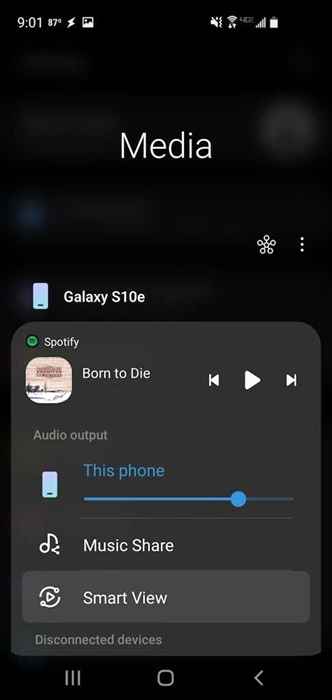
- Appuyez sur votre appareil Roku dans la liste des appareils qui apparaissent.
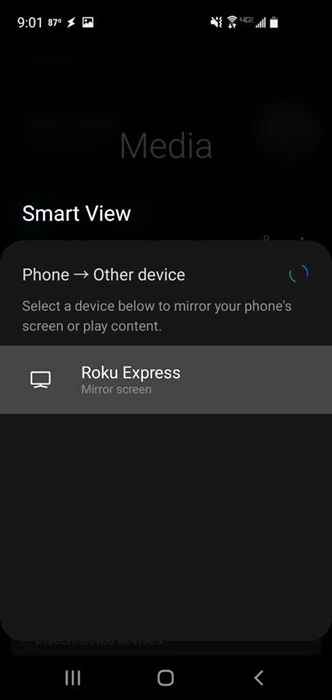
- Robinet Commencer Si invité.
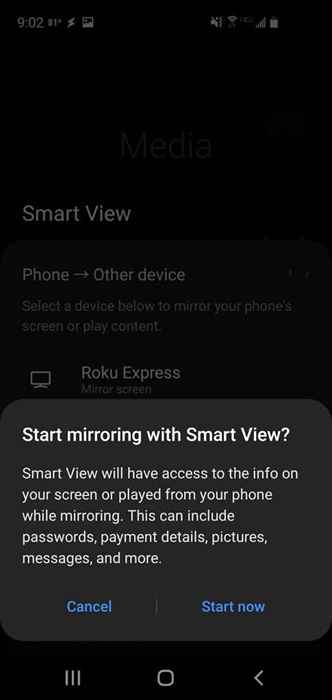
Gardez à l'esprit qu'en raison du nombre d'appareils Android, les noms exacts des processus impliqués peuvent varier. Cependant, le même processus devrait fonctionner quel que soit le périphérique Android que vous avez.
Notez qu'une méthode similaire fonctionne également si vous avez un Android Smart TV. Assurez-vous que Roku est intégré au téléviseur, puis activez la mise en miroir de l'écran à partir du menu des paramètres (voir le premier titre en haut de l'article pour les instructions.)
Diffusez votre contenu
Beaucoup de gens ont une multitude de contenus stockés sur leurs ordinateurs et appareils mobiles au-delà des simples films et émissions de télévision. Vous avez probablement des films à la maison, des vidéos drôles et plus juste en attendant d'être joué.
Ne laissez pas l'absence d'une application Kodi officielle vous arrêter. Utilisez l'une de ces quatre méthodes pour diffuser votre contenu préféré de Kodi à Roku et partager ces vidéos avec vos amis et votre famille à la télévision, pas bondé autour d'un moniteur d'ordinateur ou d'un écran de téléphone.
- « Comment utiliser si et imbriqué si dans les feuilles Google
- Comment corriger une erreur «Échec de la création du périphérique D3D» »

